Cara Menyimpan Output dari Perintah ke File di Bash (alias Linux dan Terminal macOS)
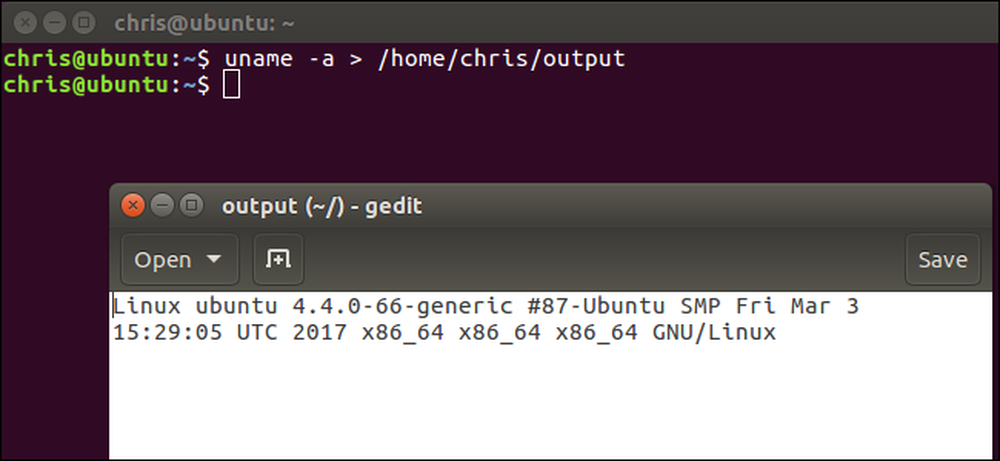
Ketika Anda menjalankan perintah di bash prompt, biasanya mencetak output dari perintah itu langsung ke terminal sehingga Anda dapat membacanya segera. Tetapi bash juga memungkinkan Anda untuk "mengarahkan" output dari perintah apa pun, menyimpannya ke file teks sehingga Anda dapat meninjau hasilnya nanti.
Ini bekerja di bash pada sistem operasi apa pun, dari Linux dan macOS ke lingkungan bash berbasis Ubuntu Windows 10.
Opsi Satu: Redirect Output ke File Saja
Untuk menggunakan pengalihan bash, Anda menjalankan perintah, tentukan > atau >> operator, dan kemudian menyediakan jalur file yang Anda inginkan output diarahkan.
-
>mengalihkan output perintah ke file, menggantikan konten file yang ada. -
>>mengalihkan output perintah ke file, menambahkan output ke konten file yang ada.
Secara teknis, ini mengarahkan "stdout" - output standar, yang merupakan layar-ke file.
Ini contoh sederhana. Itu ls perintah mencantumkan file dan folder di direktori saat ini. Begitu. ketika Anda menjalankan perintah berikut, ls akan mencantumkan file dan folder di direktori saat ini. Tapi itu tidak akan mencetaknya ke layar-itu akan menyimpannya ke file yang Anda tentukan.
ls> / path / ke / file
Anda tidak harus menentukan jalur ke file yang ada. Tentukan jalur yang valid dan bash akan membuat file di lokasi itu.
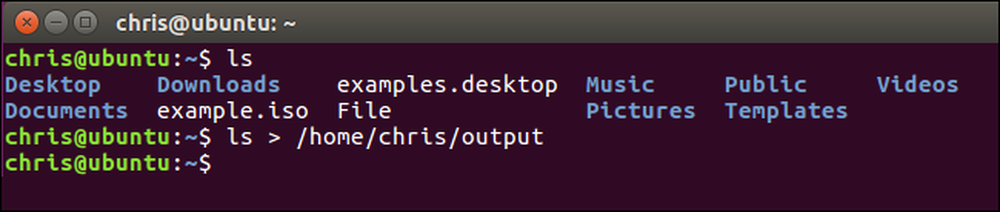
Jika Anda melihat konten file, Anda akan melihat ls output perintah. Misalnya, kucing perintah mencetak isi file ke terminal:
cat / path / ke / file
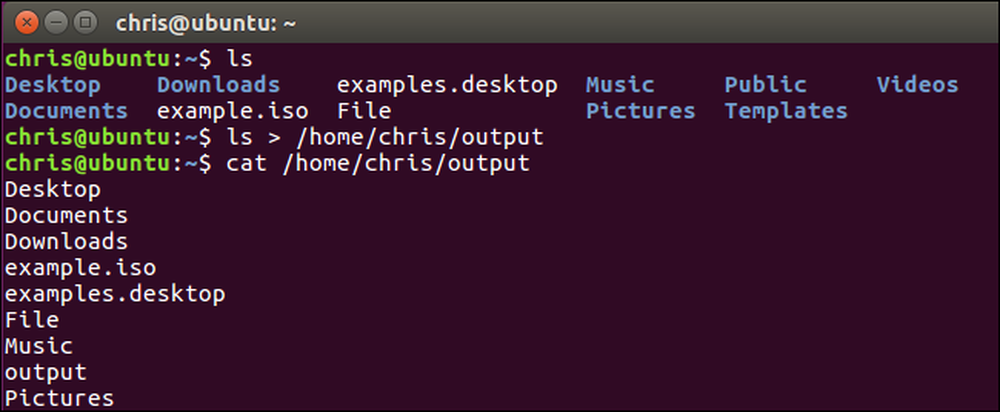
Ingat, itu Operator mengganti konten file yang ada dengan output dari perintah. Jika Anda ingin menyimpan output beberapa perintah ke satu file, Anda akan menggunakan > operator sebagai gantinya. Misalnya, perintah berikut akan menambahkan informasi sistem ke file yang Anda tentukan:>>
uname -a >> / path / ke / file
Jika file belum ada, bash akan membuat file. Jika tidak, bash akan meninggalkan konten file yang ada sendirian dan menambahkan output ke akhir file.
Ketika Anda melihat konten file, Anda akan melihat hasil dari perintah kedua Anda ditambahkan ke akhir file:

Anda dapat mengulangi proses ini sebanyak yang Anda suka untuk tetap menambahkan output ke akhir file.
Opsi Dua: Cetak Output Secara Normal dan Arahkan ke File
Anda mungkin tidak suka mengarahkan keluaran dengan > atau >> operator, karena Anda tidak akan melihat output dari perintah di terminal. Itu yang apa tee perintah untuk. Perintah tee mencetak input yang diterimanya ke layar dan menyimpannya ke file pada saat yang sama.
Untuk menyalurkan output dari perintah ke tee, mencetaknya ke layar Anda dan menyimpannya ke file, gunakan sintaks berikut:
perintah | tee / path / ke / file
Ini akan mengganti apa pun dalam file dengan output dari perintah, sama seperti > operator.
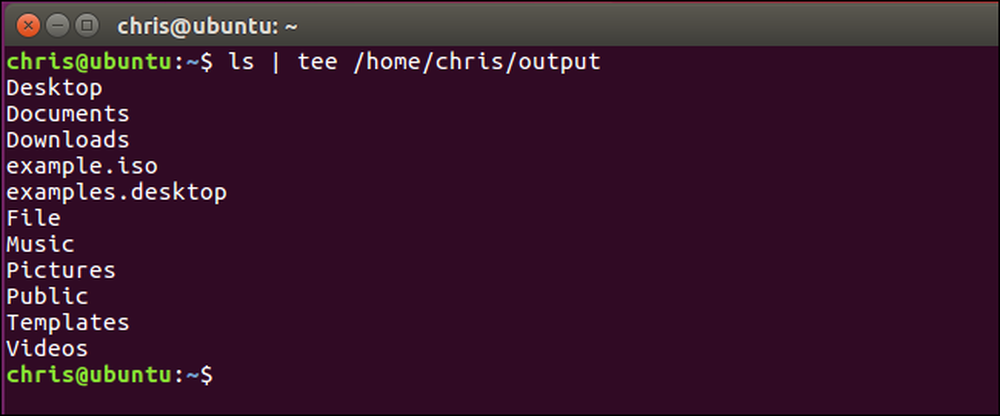
Untuk menyalurkan output dari perintah ke tee , mencetak ke layar Anda dan menyimpannya ke file, tetapi menambahkannya ke akhir file:
perintah | tee -a / path / ke / file
Ini akan menambahkan output ke akhir file, sama seperti >> operator.
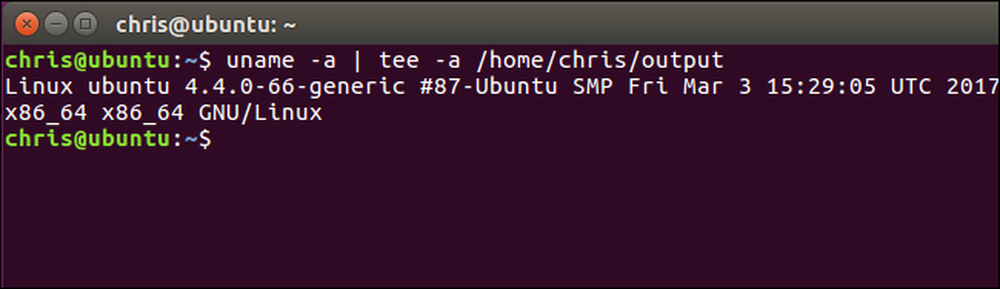
Bash shell mencakup beberapa operator canggih tambahan yang melakukan fungsi serupa. Mereka akan sangat berguna jika Anda menulis skrip bash. Lihat bab Pengarahan Ulang I / O di Panduan Script Bash Lanjutan untuk informasi lebih rinci.




